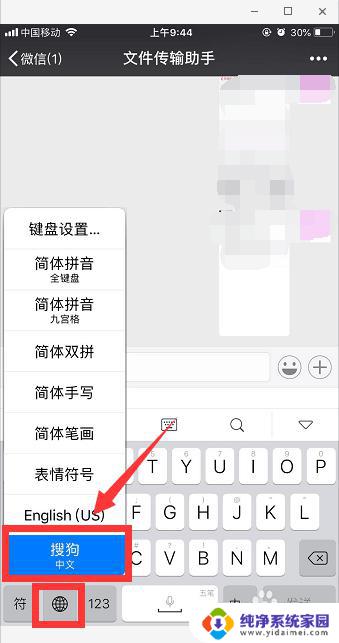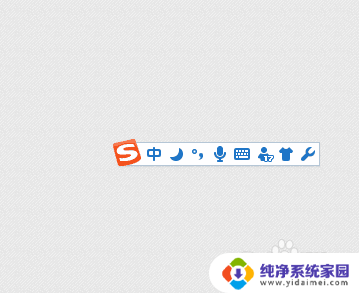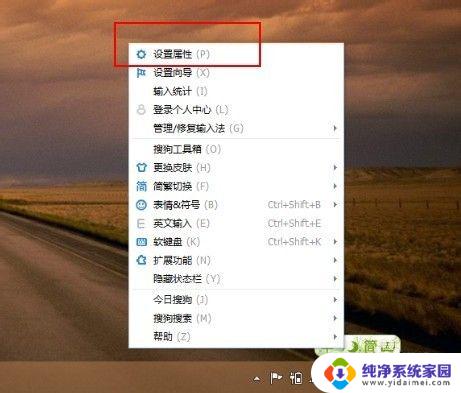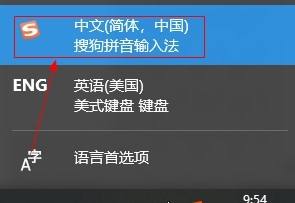电脑版搜狗输入法怎么设置快捷短语 电脑搜狗输入法快捷语设置步骤
更新时间:2023-07-07 16:01:46作者:yang
电脑版搜狗输入法怎么设置快捷短语,电脑版搜狗输入法是一款非常实用的输入法软件,其中的快捷短语功能更是为用户带来了极大的便利,通过设置快捷短语,我们可以快速输入常用的短语、常用语句、常用联系方式等等。但对于一些新手用户或者是不太熟悉的用户来说,可能不知道该如何去设置快捷短语。下面就来详细的介绍一下电脑搜狗输入法快捷语设置的步骤。
具体步骤:
1.桌面上找到搜狗输入法的浮窗,将鼠标放在浮窗上。右击,在弹出的界面上点击“属性设置";
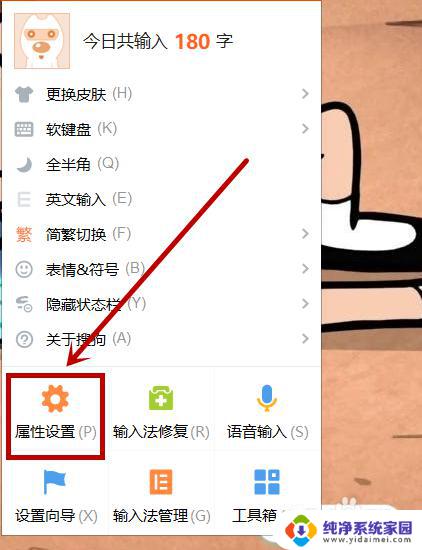
2.在属性设置界面,切换到高级设置,并找到”自定义短语设置“;
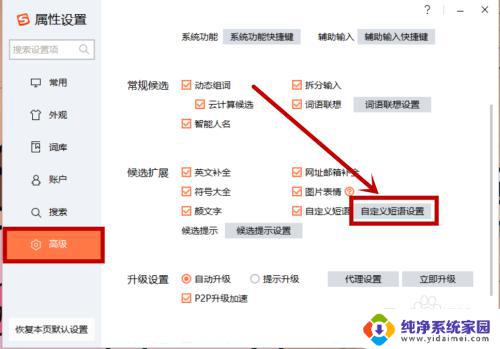
3.在自定义短语设置界面,点击”添加新定义“;

4.输入快捷语的缩写部分,设置候选位置,然后输入完整快捷语点击确认即可;
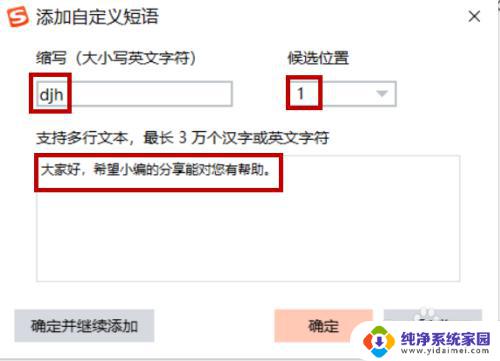
5.之后,当输入相应的快捷语缩写就能快速看到完整的快捷语了!
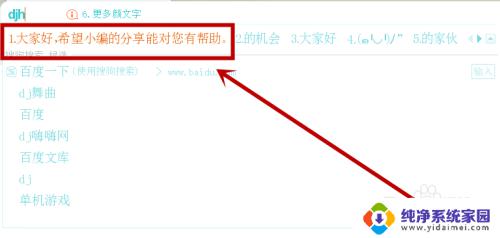
以上就是电脑版搜狗输入法设置快捷短语的全部内容,如果您遇到相同的问题,可以参考本文中介绍的步骤进行修复,希望这些信息有助于您解决问题。